Win10系统delivery optimization服务占用网速怎么办?
用户在使用电脑的时候,会发现上网的速度特别慢,还出现卡顿的现象,检查之后发现是任务管理器中的Delivery Optimization进程占用了大量的网速,这该怎么办?不要慌,下面小编就给大家带来详细的解决办法。

更新日期:2024-11-11
来源:纯净版系统
Delivery Optimization是干啥的啊?它是在Win10系统里的一项重要功能,主要是为了提高系统更新和应用程序下载的效率。如果你开启了这个功能,更新的速度就会变快,但是它也会占用网速,影响你的操作。所以有些用户想把它关掉,接下来我来教大家怎么简单地禁用它。
Delivery Optimization干嘛的?
传递优化(Delivery Optimization)是Windows 10系统引入的一项新功能,它能够让计算机获取更新以及将更新文件传递给连接在同一网络上的其他计算机。该功能虽然可以使计算机更快获得Windows更新,但是也有一些缺点,比如您可能需要更大的带宽来传递更新文件,这就需要支付更多带宽费;此外,传递优化文件也将占有您计算机上的很多磁盘空间,当您的磁盘空间不足时,这会影响您的计算机使用体验。
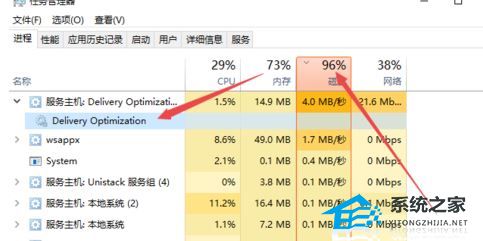
Delivery Optimization怎么禁用?
一. 关闭传递优化
1. 将允许从其他电脑下载关闭,点击高级设置里面将绝对带宽设置成0.1M。
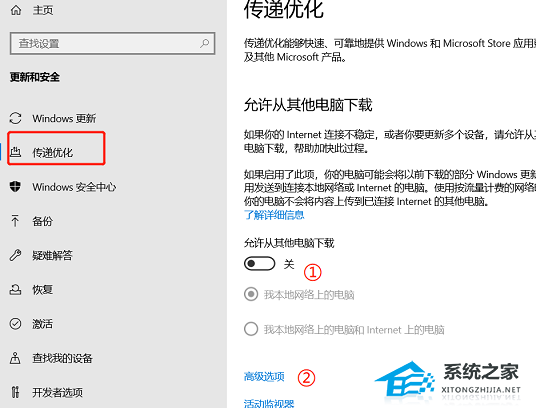
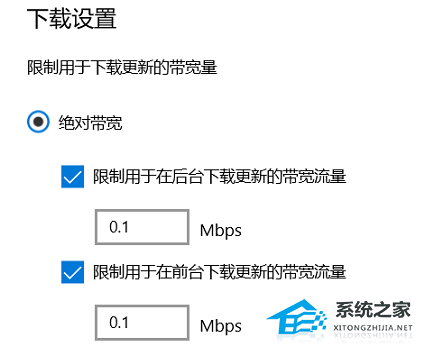
二. 设置防火墙端口限制
1. Delivery Optimization服务使用TCP端口7680和UDP端口3544,创建防火墙规则以禁用这些端口上的传出流量。
2. 首先用户可以用进入防火墙高级设置。
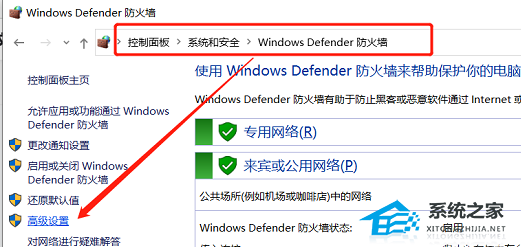
3. 在出站规则新建限制的端口。
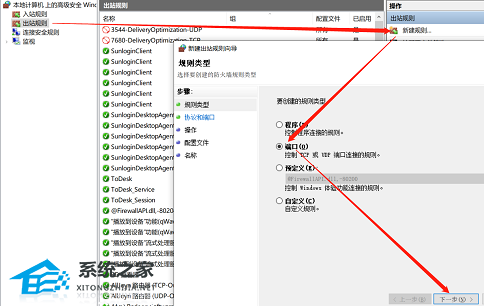
4. 新建好后就是这样 (名称自由命名)。

三. 删除文件夹(可选操作)
1. 此时实际上DeliveryOptimization 已经安静了不会自动下载,但是每次删除之后还是会在原来地方创建一个空文件夹 ,看文件大小一直都是0字节,目前能想到的是通过定时任务去开机执行删除。
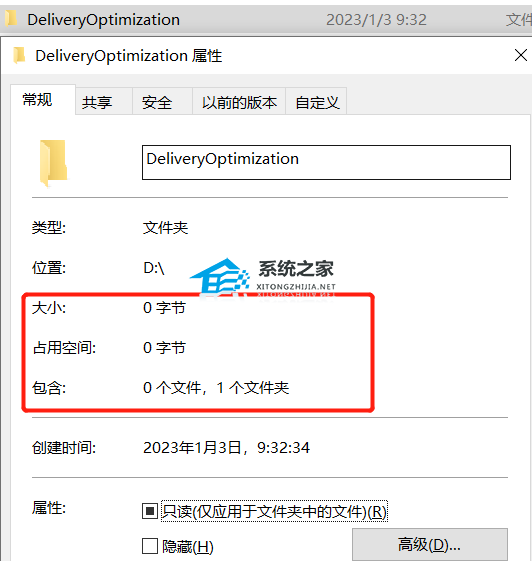
2. 创建定时任务删除,运行框输入compmgmt.msc打开计算机管理。
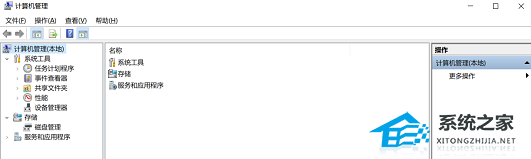
3. 打开任务计划程序,创建基本任务,点击下一步。
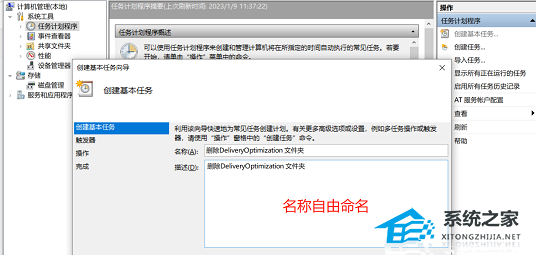
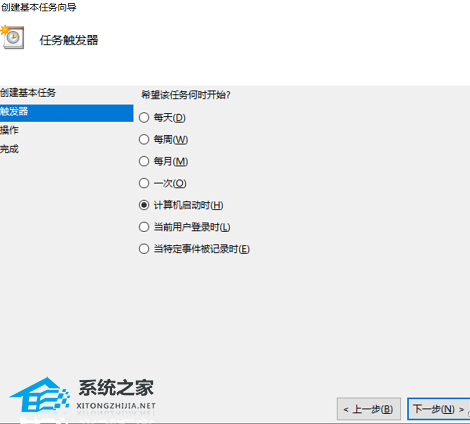
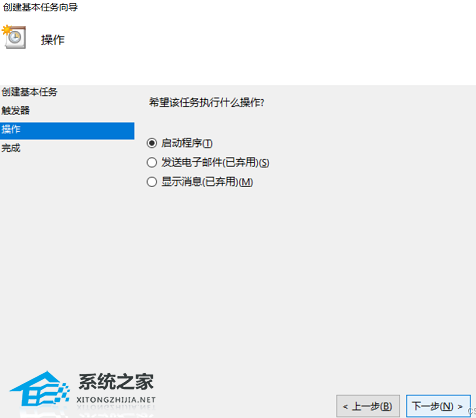
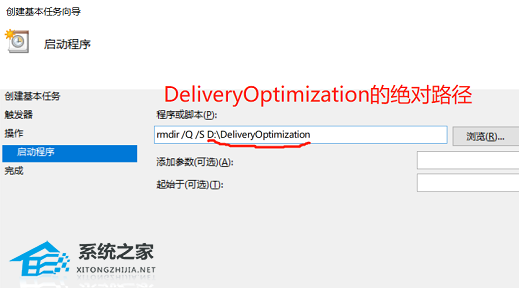
4. 电脑重启之后就可以了。
以上就是系统之家小编为你带来的关于“Delivery Optimization怎么禁用”的全部内容了,希望可以解决你的问题,感谢您的阅读,更多精彩内容请关注系统之家官网。